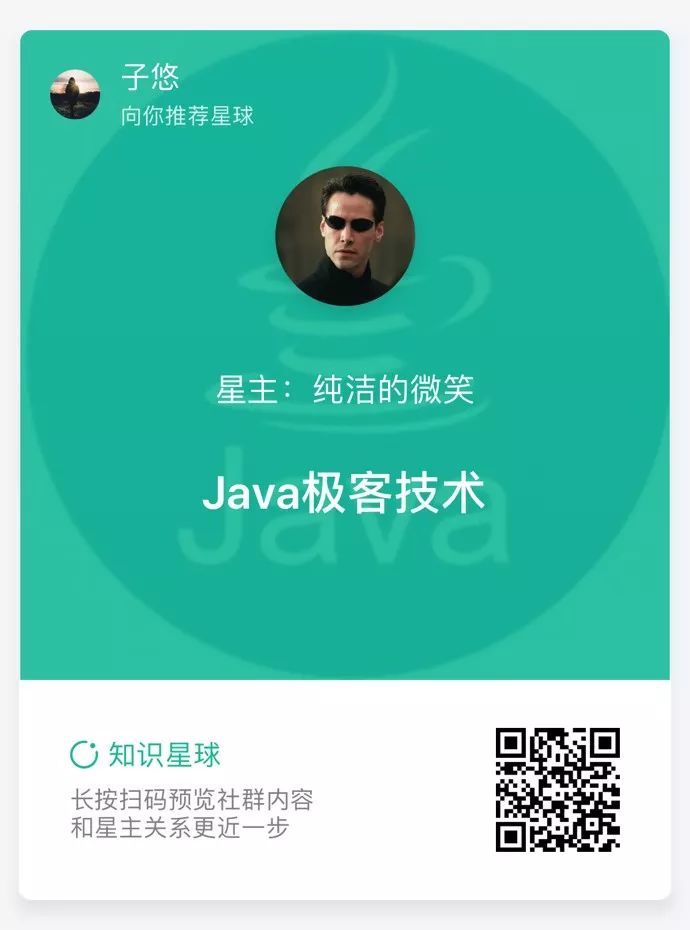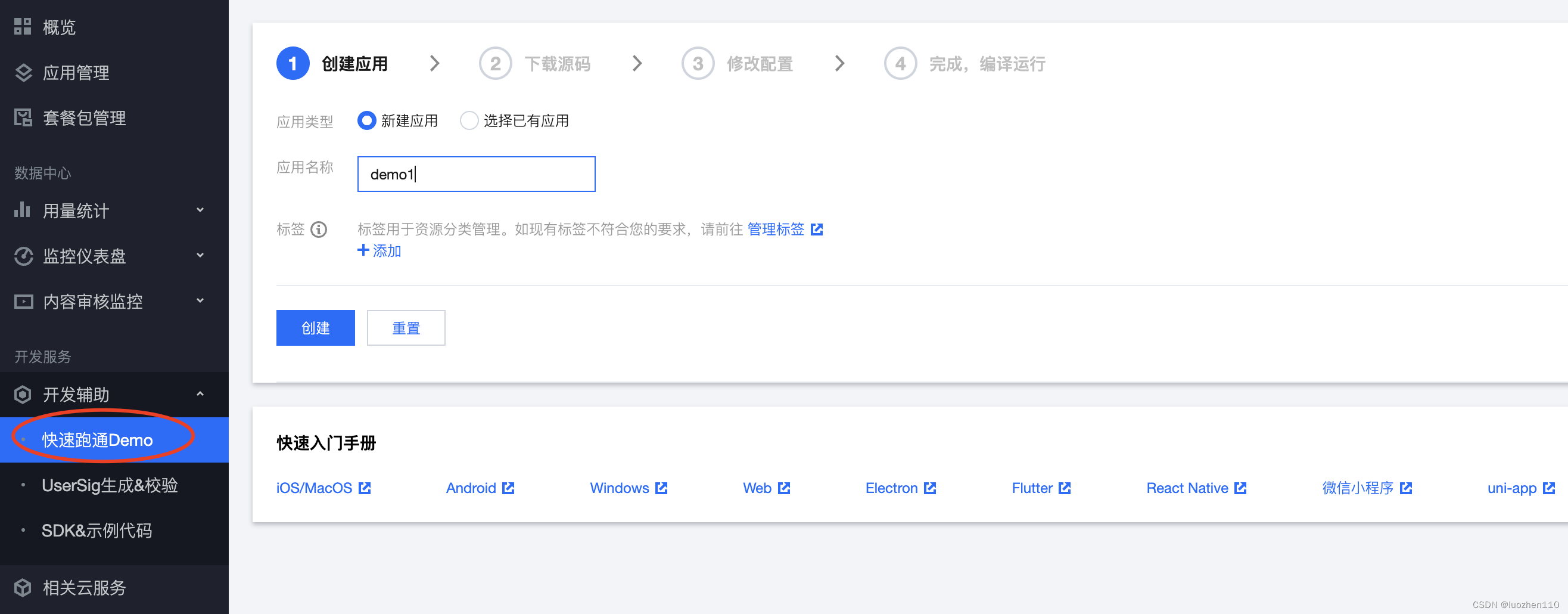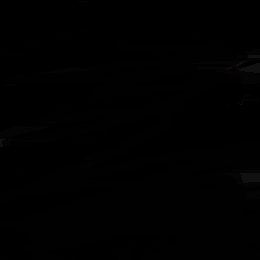最近有很多關于 Progressive Web Apps(PWAs)的消息,很多人都在問這是不是(移動)web 的未來。我不想陷入native app 和 PWA 的紛爭,但是有一件事是確定的 --- PWA極大的提升了移動端表現,改善了用戶體驗。
好消息是開發一個 PWA 并不難。事實上,我們可以將現存的網站進行改進,使之成為PWA。這也是我這篇文章要講的 -- 當你讀完這篇文章,你可以將你的網站改進,讓他看起來就像是一個 native web app。他可以離線工作并且擁有自己的主屏圖標。
Progressive Web Apps 是什么?
Progressive Web Apps (下文以“PWAs”代指) 是一個令人興奮的前端技術的革新。PWAs綜合了一系列技術使你的 web app表現得就像是 native mobile app。相比于純 web 解決方案和純 native 解決方案,PWAs對于開發者和用戶有以下優點:
你只需要基于開放的 W3C 標準的 web 開發技術來開發一個app。不需要多客戶端開發。
用戶可以在安裝前就體驗你的 app。
不需要通過 AppStore 下載 app。app 會自動升級不需要用戶升級。
用戶會受到‘安裝’的提示,點擊安裝會增加一個圖標到用戶首屏。
被打開時,PWA 會展示一個有吸引力的閃屏。
chrome 提供了可選選項,可以使 PWA 得到全屏體驗。
必要的文件會被本地緩存,因此會比標準的web app 響應更快(也許也會比native app響應快)
安裝及其輕量 -- 或許會有幾百 kb 的緩存數據。
網站的數據傳輸必須是 https 連接。
PWAs 可以離線工作,并且在網絡恢復時可以同步最新數據。
現在還處在 PWA 的早期,但已經有 很多成功案例 。
PWA 技術目前被 Firefox,Chrome 和其他基于Blink內核的瀏覽器支持。微軟正在努力在Edge瀏覽器上實現。Apple沒有動作 although there are promising comments in the WebKit five-year plan。幸運的是,瀏覽器支持對于 PWA 似乎不太重要...
PWAs 是漸進增強的
你的app仍然可以運行在不支持 PWA 技術的瀏覽器里。用戶不能離線訪問,不過其他功能都像原來一樣沒有影響。綜合利弊得失,沒有理由不把你的 app 改進為 PWA。
不只是 Apps
Google 引領了 PWA 的一系列動作,所以大多數教程都在說如何從零開始構建一個基于 Chrome,native-looking mobile app。然而并不是只有特殊的單頁應用可以PWA化,也不需要一定遵循 material interface design guidelines。大多數網站都可以在數小時內實現 PWA 化。這包括你的 WordPress站點或者靜態站點。
示例代碼
示例代碼可以在github.com/sitepoint-e…找到。
代碼提供了一個簡單的四個頁面的網站。其中包含一些圖片,一個樣式表和一個main javascript 文件。這個網站可以運行在所有現代瀏覽器上(IE10+)。如果瀏覽器支持 PWA 技術,當離線時用戶可以瀏覽他們之前看過的頁面。
運行代碼前,確保 Node.js 已經安裝,然后再命令行里啟動服務:
node ./server.js [port]復制代碼[port]是可配置的,默認為 8888。打開 Chrome 或者其他基于Blink內核的瀏覽器,比如 Opera 或者 Vivaldi,然后輸入鏈接 http://localhost:8888/(或者你指定的某個端口)。你也可以打開開發者工具看一下各個console信息。
瀏覽主頁,或者其他頁面,然后用以下任一方法使頁面離線:
按下 Cmd/Ctrl + C ,停止 node 服務器,或者
在開發者工具的 Network 或者 Application - Service Workers 欄里點擊 offline 選項。
重新瀏覽任意之前瀏覽過的頁面,它們仍然可以瀏覽到。瀏覽一個之前沒有看過的頁面,你會看到一個專門的離線頁面,標識“you’re offline”,還有一個你可以瀏覽的頁面列表:
連接手機
你也可以通過 USB 連接你的安卓手機來預覽示例網頁。在開發者工具中打開 Remote devices 菜單。
在左邊選擇 Settings ,點擊 Add Rule 輸入 8888 端口。你可以在你的手機上打開Chrome,打開 http://localhost:8888/。
你可以點擊瀏覽器菜單里的 “Add to Home screen”。瀏覽幾個頁面,瀏覽器會提醒你去安裝。這兩種方式都可以創建一個新的圖標在你的主屏上。瀏覽幾個頁面后關掉Chrome,斷開設備連接。你依然可以打開 PWA Website app -- 你會看到一個啟動頁,并且可以離線訪問之前你訪問過的頁面。
將你的網站改進為一個 Progressive Web App 總共有三個必要步驟:
第一步:開啟 HTTPS
由于一些顯而易見的原因,PWAs 需要 HTTPS 連接。
HTTPS 在示例代碼中并不是必須的,因為 Chrome 允許使用 localhost 或者任何 127.x.x.x 的地址來測試。你也可以在 HTTP 連接下測試你的 PWA,你需要使用 Chrome ,并且輸入以下命令行參數:
--user-data-dir--unsafety-treat-insecure-origin-as-secure
第二步:創建一個 Web App Manifest
manifest 文件提供了一些我們網站的信息,例如 name,description 和需要在主屏使用的圖標的圖片,啟動屏的圖片等。
manifest文件是一個 JSON 格式的文件,位于你項目的根目錄。它必須用Content-Type: application/manifest+json 或者 Content-Type: application/json這樣的 HTTP 頭來請求。這個文件可以被命名為任何名字,在示例代碼中他被命名為 /manifest.json:
{"name" : "PWA Website","short_name" : "PWA","description" : "An example PWA website","start_url" : "/","display" : "standalone","orientation" : "any","background_color" : "#ACE","theme_color" : "#ACE","icons": [{"src" : "/images/logo/logo072.png","sizes" : "72x72","type" : "image/png"},{"src" : "/images/logo/logo152.png","sizes" : "152x152","type" : "image/png"},{"src" : "/images/logo/logo192.png","sizes" : "192x192","type" : "image/png"},{"src" : "/images/logo/logo256.png","sizes" : "256x256","type" : "image/png"},{"src" : "/images/logo/logo512.png","sizes" : "512x512","type" : "image/png"}]
}復制代碼在頁面的<head>中引入:
<link rel="manifest" href="/manifest.json">復制代碼manifest 中主要屬性有:
- name —— 網頁顯示給用戶的完整名稱
- short_name —— 當空間不足以顯示全名時的網站縮寫名稱
- description —— 關于網站的詳細描述
- start_url —— 網頁的初始 相對 URL(比如
/) - scope —— 導航范圍。比如,
/app/的scope就限制 app 在這個文件夾里。 - background-color —— 啟動屏和瀏覽器的背景顏色
- theme_color —— 網站的主題顏色,一般都與背景顏色相同,它可以影響網站的顯示
- orientation —— 首選的顯示方向:
any,natural,landscape,landscape-primary,landscape-secondary,portrait,portrait-primary, 和portrait-secondary。 - display —— 首選的顯示方式:
fullscreen,standalone(看起來像是native app),minimal-ui(有簡化的瀏覽器控制選項) 和browser(常規的瀏覽器 tab) - icons —— 定義了
srcURL,sizes和type的圖片對象數組。
MDN提供了完整的manifest屬性列表:Web App Manifest properties
在開發者工具中的 Application tab 左邊有 Manifest 選項,你可以驗證你的 manifest JSON 文件,并提供了 “Add to homescreen”。
第三步:創建一個 Service Worker
Service Worker 是攔截和響應你的網絡請求的編程接口。這是一個位于你根目錄的一個單獨的 javascript 文件。
你的 js 文件(在示例代碼中是 /js/main.js)可以檢查是否支持 Service Worker,并且注冊:
if ('serviceWorker' in navigator) {// register service workernavigator.serviceWorker.register('/service-worker.js');}復制代碼如果你不需要離線功能,可以簡單的創建一個空的 /service-worker.js文件 —— 用戶會被提示安裝你的 app。
Service Worker 很復雜,你可以修改示例代碼來達到自己的目的。這是一個標準的 web worker,瀏覽器用一個單獨的線程來下載和執行它。它沒有調用 DOM 和其他頁面 api 的能力,但他可以攔截網絡請求,包括頁面切換,靜態資源下載,ajax請求所引起的網絡請求。
這就是需要 HTTPS 的最主要的原因。想象一下第三方代碼可以攔截來自其他網站的 service worker, 將是一個災難。
service worker 主要有三個事件: install,activate 和 fetch。
Install 事件
這個事件在app被安裝時觸發。它經常用來緩存必要的文件。緩存通過 Cache API來實現。
首先,我們來構造幾個變量:
緩存名稱(
CACHE)和版本號(version)。你的應用可以有多個緩存但是只能引用一個。我們設置了版本號,這樣當我們有重大更新時,我們可以更新緩存,而忽略舊的緩存。一個離線頁面的URL(
offlineURL)。當離線時用戶試圖訪問之前未緩存的頁面時,這個頁面會呈現給用戶。一個擁有離線功能的頁面必要文件的數組(
installFilesEssential)。這個數組應該包含靜態資源,比如 CSS 和 JavaScript 文件,但我也把主頁面(/)和圖標文件寫進去了。如果主頁面可以多個URL訪問,你應該把他們都寫進去,比如/和/index.html。注意,offlineURL也要被寫入這個數組。可選的,描述文件數組(
installFilesDesirable)。這些文件都很會被下載,但如果下載失敗不會中止安裝。
// configuration
constversion = '1.0.0',CACHE = version + '::PWAsite',offlineURL = '/offline/',installFilesEssential = ['/','/manifest.json','/css/styles.css','/js/main.js','/js/offlinepage.js','/images/logo/logo152.png'].concat(offlineURL),installFilesDesirable = ['/favicon.ico','/images/logo/logo016.png','/images/hero/power-pv.jpg','/images/hero/power-lo.jpg','/images/hero/power-hi.jpg'];復制代碼installStaticFiles()方法添加文件到緩存,這個方法用到了基于 promise的 Cache API。當必要的文件都被緩存后才會生成返回值。
// install static assets
function installStaticFiles() {return caches.open(CACHE).then(cache => {// cache desirable filescache.addAll(installFilesDesirable);// cache essential filesreturn cache.addAll(installFilesEssential);});}復制代碼最后,我們添加install的事件監聽函數。 waitUntil方法確保所有代碼執行完畢后,service worker 才會執行 install。執行 installStaticFiles()方法,然后執行 self.skipWaiting()方法使service worker進入 active狀態。
// application installation
self.addEventListener('install', event => {console.log('service worker: install');// cache core filesevent.waitUntil(installStaticFiles().then(() => self.skipWaiting()));});復制代碼Activate 事件
當 install完成后, service worker 進入active狀態,這個事件立刻執行。你可能不需要實現這個事件監聽,但是示例代碼在這里刪除老舊的無用緩存文件:
// clear old caches
function clearOldCaches() {return caches.keys().then(keylist => {return Promise.all(keylist.filter(key => key !== CACHE).map(key => caches.delete(key)));});}// application activated
self.addEventListener('activate', event => {console.log('service worker: activate');// delete old cachesevent.waitUntil(clearOldCaches().then(() => self.clients.claim()));});復制代碼注意,最后的self.clients.claim()方法設置本身為active的service worker。
Fetch 事件
當有網絡請求時這個事件被觸發。它調用respondWith()方法來劫持 GET 請求并返回:
緩存中的一個靜態資源。
如果 #1 失敗了,就用 Fetch API(這與 service worker 的fetch 事件沒關系)去網絡請求這個資源。然后將這個資源加入緩存。
- 如果 #1 和 #2 都失敗了,那就返回一個適當的值。
// application fetch network data
self.addEventListener('fetch', event => {// abandon non-GET requestsif (event.request.method !== 'GET') return;let url = event.request.url;event.respondWith(caches.open(CACHE).then(cache => {return cache.match(event.request).then(response => {if (response) {// return cached fileconsole.log('cache fetch: ' + url);return response;}// make network requestreturn fetch(event.request).then(newreq => {console.log('network fetch: ' + url);if (newreq.ok) cache.put(event.request, newreq.clone());return newreq;})// app is offline.catch(() => offlineAsset(url));});}));});復制代碼最后這個offlineAsset(url)方法通過幾個輔助函數返回一個適當的值:
// is image URL?
let iExt = ['png', 'jpg', 'jpeg', 'gif', 'webp', 'bmp'].map(f => '.' + f);
function isImage(url) {return iExt.reduce((ret, ext) => ret || url.endsWith(ext), false);}// return offline asset
function offlineAsset(url) {if (isImage(url)) {// return imagereturn new Response('<svg role="img" viewBox="0 0 400 300" xmlns="http://www.w3.org/2000/svg"><title>offline</title><path d="M0 0h400v300H0z" fill="#eee" /><text x="200" y="150" text-anchor="middle" dominant-baseline="middle" font-family="sans-serif" font-size="50" fill="#ccc">offline</text></svg>',{ headers: {'Content-Type': 'image/svg+xml','Cache-Control': 'no-store'}});}else {// return pagereturn caches.match(offlineURL);}}復制代碼offlineAsset()方法檢查是否是一個圖片請求,如果是,那么返回一個帶有 “offline” 字樣的 SVG。如果不是,返回 offlineURL 頁面。
開發者工具提供了查看 Service Worker 相關信息的選項:
在開發者工具的 Cache Storage 選項列出了所有當前域內的緩存和所包含的靜態文件。當緩存更新的時候,你可以點擊左下角的刷新按鈕來更新緩存:
不出意料, Clear storage 選項可以刪除你的 service worker 和緩存:
再來一步 - 第四步:創建一個可用的離線頁面
離線頁面可以是一個靜態頁面,來說明當前用戶請求不可用。然而,我們也可以在這個頁面上列出可以訪問的頁面鏈接。
在main.js中我們可以使用 Cache API 。然而API 使用promises,在不支持的瀏覽器中會引起所有javascript運行阻塞。為了避免這種情況,我們在加載另一個 /js/offlinepage.js 文件之前必須檢查離線文件列表和是否支持 Cache API 。
// load script to populate offline page list
if (document.getElementById('cachedpagelist') && 'caches' in window) {var scr = document.createElement('script');scr.src = '/js/offlinepage.js';scr.async = 1;document.head.appendChild(scr);
}復制代碼/js/offlinepage.js locates the most recent cache by version name, 取到所有 URL的key的列表,移除所有無用 URL,排序所有的列表并且把他們加到 ID 為cachedpagelist的 DOM 節點中:
// cache name
constCACHE = '::PWAsite',offlineURL = '/offline/',list = document.getElementById('cachedpagelist');// fetch all caches
window.caches.keys().then(cacheList => {// find caches by and order by most recentcacheList = cacheList.filter(cName => cName.includes(CACHE)).sort((a, b) => a - b);// open first cachecaches.open(cacheList[0]).then(cache => {// fetch cached pagescache.keys().then(reqList => {let frag = document.createDocumentFragment();reqList.map(req => req.url).filter(req => (req.endsWith('/') || req.endsWith('.html')) && !req.endsWith(offlineURL)).sort().forEach(req => {letli = document.createElement('li'),a = li.appendChild(document.createElement('a'));a.setAttribute('href', req);a.textContent = a.pathname;frag.appendChild(li);});if (list) list.appendChild(frag);});})});復制代碼開發工具
如果你覺得 javascript 調試困難,那么 service worker 也不會很好。Chrome的開發者工具的 Application 提供了一系列調試工具。
你應該打開 隱身窗口 來測試你的 app,這樣在你關閉這個窗口之后緩存文件就不會保存下來。
最后,Lighthouse extension for Chrome 提供了很多改進 PWA 的有用信息。
PWA 陷阱
有幾點需要注意:
URL 隱藏
我們的示例代碼隱藏了 URL 欄,我不推薦這種做法,除非你有一個單 url 應用,比如一個游戲。對于多數網站,manifest 選項 display: minimal-ui 或者 display: browser是最好的選擇。
緩存太多
你可以緩存你網站的所有頁面和所有靜態文件。這對于一個小網站是可行的,但這對于上千個頁面的大型網站實際嗎?沒有人會對你網站的所有內容都感興趣,而設備的內存容量將是一個限制。即使你像示例代碼一樣只緩存訪問過的頁面和文件,緩存大小也會增長的很快。
也許你需要注意:
- 只緩存重要的頁面,類似主頁,和最近的文章。
- 不要緩存圖片,視頻和其他大型文件
- 經常刪除舊的緩存文件
- 提供一個緩存按鈕給用戶,讓用戶決定是否緩存
緩存刷新
在示例代碼中,用戶在請求網絡前先檢查該文件是否緩存。如果緩存,就使用緩存文件。這在離線情況下很棒,但也意味著在聯網情況下,用戶得到的可能不是最新數據。
靜態文件,類似于圖片和視頻等,不會經常改變的資源,做長時間緩存沒有很大的問題。你可以在HTTP 頭里設置 Cache-Control 來緩存文件使其緩存時間為一年(31,536,000 seconds):
Cache-Control: max-age=31536000復制代碼頁面,CSS和 script 文件會經常變化,所以你應該改設置一個很短的緩存時間比如 24 小時,并在聯網時與服務端文件進行驗證:
Cache-Control: must-revalidate, max-age=86400復制代碼譯自 Retrofit Your Website as a Progressive Web App